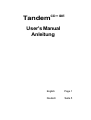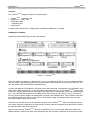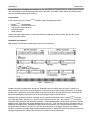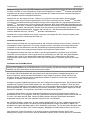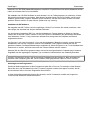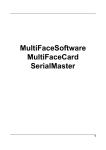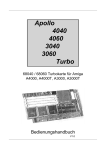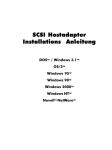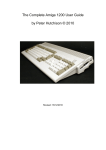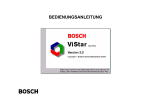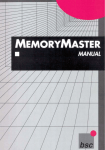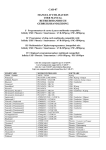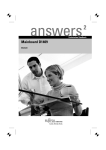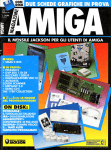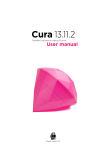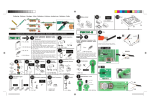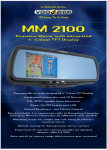Download Tandem - DiscreetFX
Transcript
Tandem CD + IDE User's Manual Anleitung English Page 1 Deutsch Seite 5 TandemCD+IDE Seite/Page 1 TandemCD+IDE Licence conditions No pad of the hardware, the software or the manual may be multiplied, disseminated or processed in any way without the written consent of bsc büroautomation Aktiengesellschaft. Violations of these conditions will be prosecuted in every case. The use of this expansion card or the programs is done at your own risk. The manufacturer and developer accepts no liability for any damages, either as direct or indirect consequence of the use of this product or software. We do guarantee that this expansion card and the programs were subjected to thorough tests and that no deficiencies could be detected. Only observance of these conditions allows you to use the TandemCD+IDE expansion card and software in your computer system. All rights reserved. Copyright 1993 by bsc büroautomation AG Commodore-Amiga is a registered trademark of Commodore-Amiga Inc., USA. Other trademarks may be protected without special indication. Preface We congratulate you for your decision to buy this combined IDE and Mitsumi CD-ROM controller. This is an autoconfiguring expansion that can be used in any Amiga with Zorro 2 or Zorro 3 expansion slots. Your new TandemCD+IDE controller is optimized for operation with Mitsumi CD-ROM drives. A second connector is available for up to two additional IDE harddrives or removable media drives. The CD-ROM connector is capable to operate with the following drives from Mitsumi: • • • LU-005S single speed CD-ROM drive FX-001S single speed CD- ROM drive FX-001D double speed CD-ROM drive Before attempting to install the TandemCD+IDE controller in your Amiga, you should really read this manual first. This actually will save you time and prevents your Amiga and TandemCD+IDE from accidental damage. Please handle all electronic parts with extreme care and avoid contact to any exposed pins and connectors to prevent damage by electrical discharge. Hotline and BBS In case you run into trouble installing or using the TandemCD+IDE controller and you are not able to solve the problem by yourself you may contact our support service. There are several possibilities to do so: First, you can directly call our phone Hotline number +49/89/357130-80 at the following times (all times are central european times CET): Monday, Wednesday, Friday: Tuesday and Thursday: 14:00 to 15:30 16:30 to 18:00 Our you send us electronic mail to the internet address: [email protected]. The most recent software versions are available at our support BBS which can be accessed at the following numbers: ISDN X.75/V.110 Modem V.32/HST +49/89/357167-12 +49/89/357130-94 Log in as "Gast" and have immediate access to all free updates of all bsc and AlfaData products. Enclosed you find a registration card which we ask you to complete and send back to us. This is required to get technical support from Hotline service. Make sure to affix the appropriate address sticker which you find also enclosed. TandemCD+IDE Seite/Page 2 Contents The TandemCD+IDE package contains the following items: • TandemCD+IDE expansion card • TandemCD+IDE floppy disk • IDE ribbon cable • registration card • this manual If anything from aboves list is missing please immediately complain at your dealer. Installing the Hardware Please follow the following steps exactly and carefully. Picture 1 - TandemCD+IDE First of all, switch your Amiga off. Remove the cover of your Amiga as shown in one of the Manuals included with your Amiga. Typically this requires removing all screws at both sides and some screws at the back. You can now pull the cover off and find the expansion slots. Connect your Mitsumi CD-ROM to the connector on the right hand side. Pay attention to the orientation of the ribbon cable. Make sure that pin 1 of the CD-ROM is connected with pin 1 of the TandemCD+IDE. Please refer to picture 1 and the Mitsumi manual. One edge of the ribbon cable is marked with a color strip which identifies pin 1. The CD-ROM also needs to be connected to the power supply of your Amiga. To do so connect one free plug from the power supply to the appropriate connector on the Mitsumi drive. This connector must have four contacts and from all of them a wire must run to the power supply. Sometimes these plugs only have three wires attached which will not work! Connect one or two IDE drives to the left hand connector of the TandemCD+IDE. When connecting two drives, one of them must be configured as the master drive, the other must be configured as the slave drive. Refer to the manual or data sheet of the hard drive. Now you can insert the TandemCD+IDE card into a vacant Zorro slot of your Amiga. Make sure that the CDROM connector is closer to the back of the Amiga than the IDE connector. Otherwise you insert the card the TandemCD+IDE Seite/Page 3 wrong way around. In any way, the words "ZORROII" on the TandemCD+IDE board must match pin 1 of the corresponding expansion slot of your Amiga. After you have mounted the drives you can close the cover again. The required steps are explained in one of the Amiga user manuals. Installing the Software Before you can use the CD-ROM or a connected IDE drive you have to install the required driver software on your system. Very likely your Amiga is already equipped with a harddrive from which the Workbench automatically starts after power on. This is exactly where the appropriate files and programs need to be copied to. The included software separates into two parts: The programs required to operate the CD-ROM and those required to operate an IDE harddrive or IDE removable media drive. You need only install those programs you actually need. You shouldn't install the IDE software without having an IDE drive attached. The same is true for the CD-ROM software. Installing the CD-ROM Software Important: To be able to install the CD-ROM software you must have set up your hardware appropriately first. It is not possible to install the software without having a CD-ROM drive connected. The Tandem CD-ROM software is conveniently installed into your system with the supplied installation program. Start the Workbench of your Amiga as usual. Then start the program Install- TandemCD from the included disk. This program interactively installs your system appropriately. Installing the IDE Software The installation of the IDE software and the HDInstTools program must be accomplished manually. But, don't be afraid, this is easier than you probably think. To utilize an already formatted IDE drive you just need to move the driver software called AT from the Expansion drawer of the distribution disk into the Expansion drawer of your Workbench. That's it. After restarting your Amiga the harddrive should be automatically show up. To use a new harddrive or removable media you need to format it first using the program HDInstTools. This program is located on the distribution disk and may be copied into the Tools drawer of your Workbench for easier reference. After starting HDInstTools you can completely format a new drive or removable medium by simply double clicking on the displayed drive name. Warning: Make sure that you really double click on the appropriate drive. During automatic formatting all data which was previously stored on the disk will be lost forever! Manuals Detailed user manuals to all programs can be found as text files on the disk. Look into the Docs drawer. For each program there is a file which can be read by simply double clicking on it. In your Amiga user manual you find information on how to print a copy of these files using the program PrintFiles from the Workbench. TandemCD+IDE Seite/Page 4 bsc büroautomation AG Postfach 400 368 D-80703 München EMail: [email protected] Hotline: +49/89/357130-90 ISDN: +49/89/357167-12 BBS: +49/89/357130-94 Fax: +49/89/357130-99 TandemCD+IDE Seite/Page 5 TandemCD+IDE Lizenzbedingungen Kein Teil der Hardware, der Programme oder des Handbuches darf ohne schriftliche Genehmigung der bsc büroautomation AG auf irgendeine Weise, herkömmlich. elektronisch oder auf eine andere Weise, vervielfältigt, verbreitet oder weiterverarbeitet werden. Zuwiderhandlungen werden in jedem Fall rechtlich verfolgt. Die Nutzung der Erweiterungskarte oder der Programme erfolgt auf eigene Gefahr. Der Hersteller und Entwickler lehnt jede Haftung für Schäden ab, die direkt oder indirekt durch die Erweiterungskarte oder die Programme hervorgerufen wurden. Jedoch wird garantiert, daß die Erweiterungskarte und die Programme eingehenden Tests unterzogen wurden, bei denen keine Mängel festgestellt werden konnten. Nur unter Einhaltung dieser Bedingungen sind Sie berechtigt, die Erweiterungskarte TandemCD+IDE sowie zugehöriger Software auf Ihrem Rechner zu nutzen. Alle Rechte vorbehalten. Copyright 1993 bsc büroautomation AG. Commodore-Amiga ist ein eingetragenes Warenzeichen der Commodore-Amiga Inc., USA. Andere Warenzeichen können auch ohne ausdrücklichen Hinweis geschützt sein Vorwort Wir gratulieren Ihnen zum Kauf dieses kombinierten IDE und Mitsumi CD-ROM Kontrollers. Die Erweiterung ist autokonfigurierend und kann in jedem Commodore Amiga mit Zorro 2 oder Zorro 3 Steckplätzen verwendet werden. Folgende Mitsumi CD-ROM Laufwerke können mit Ihrem neuen TandemCD+IDE Kontroller verwendet werden: • • • LU-005S single-speed Laufwerk FX-001S single-speed Laufwerk FX-001D double-speed Laufwerk Bevor Sie den TandemCD+IDE Kontroller in Ihren Amiga einbauen, sollten Sie zunächst die gesamte Anleitung gelesen haben. So können Sie Ihren Amiga und Ihren neuen TandemCD+IDE vor Beschädigung schützen. Beachten Sie auf jeden Fall, daß alle elektronischen Bauteile mit Vorsicht zu behandeln sind. Vermeiden Sie im besonderen den Kontakt mit den Anschlüssen elektronischer Bauteile, um die Zerstörung der Bauteile durch elektrostatische Entladungen zu verhindern. Hotline & Mailbox Falls Sie bei der Installation oder später während des Betriebes der Karte technische Probleme feststellen und Sie eine Lösung mit Hilfe dieser Anleitung nicht erreichen können, steht Ihnen unser Hotline-Service zur Verfügung. Sie erreichen unsere Hotline unter der Rufnummer +49/89/357130-80 zu folgenden Zeiten: Montag, Mittwoch, Freitag: Dienstag und Donnerstag: 14:00 bis 15:30 16:30 bis 18:00 Oder Sie senden uns eine Email über Internet an: [email protected] Wenn Sie die jeweils neueste Version der Software besitzen möchten, können Sie auch jederzeit in unserer Mailbox die aktuelle Software kostenlos bekommen: ISDN X.75/V.110 Modem V.32/HST +49/89/357167-12 +49/89/357130-94 Geben Sie als Benutzernamen einfach "Gast" ein und schon haben Sie Zugriff auf alle kostenfreien Updates zu bsc und AlfaData Produkten. Anbei finden Sie eine Registrationskarte, die Sie bitte umgehend ausfüllen und einsenden. Die eingesandte Registrationskarte ist Voraussetzung für technische Unterstützung an unserer Hotline. Wichtig, die Registrationskarte muß mit einem Adreßaufkleber versehen werden. Ziehen Sie dazu den entsprechenden TandemCD+IDE Seite/Page 6 Adreßaufkleber ab und kleben den Aufkleber in das Adressfeld der Registrationskarte. Wählen Sie für Europa den Adreßaufkleber der bsc büroautomation AG in München. Für andere Länder wählen Sie bitte die Ihrem Land am nächsten gelegende Vertretung. Lieferumfang In der Verpackung zum TandemCD+IDE Kontroller sollten Sie folgendes finden: • TandemCD+IDE Einsteckkarte • TandemCD+IDE Softwarediskette 3.5" • IDE/AT-Bus Anschlußleitung • Registrationskarte • diese Anleitung Sollte eines dieser Dinge fehlen, wenden Sie sich bitte umgehend an Ihren Händler, bei dem Sie dieses Produkt erworben haben. Installation der Hardware Bitte befolgen Sie die folgen Anweisungen genau und mit Sorgfalt! Bild 1 - TandemCD+IDE Schalten Sie dazu zunächst Ihren Amiga aus. Anderfalls kann Ihr Amiga sowie Ihr neuer TandemCD+IDE zerstört werden. Öffnen Sie nun Ihren Amiga wie in der Anleitung zu Ihrem Amiga beschrieben. In der Regel müssen hierzu Schrauben an der Seite sowie auf der Rückseite Ihres Amigas gelöst werden. Entfernen Sie die Gehäuseabdeckung. Sie sollten nun die Erweiterungssteckplätze sehen können. Schließen Sie Ihr Mitsumi CD-Rom Laufwerk an den rechten Anschluß auf Ihrem TandemCD+IDE Kontroller an. Achten Sie darauf, daß der Pin 1 des CD-Rom Laufwerks mit dem Pin 1 des TandemCD+IDE Kontrollers verbunden wird. Beachten Sie dazu bitte auch Bild 1. Das Flachbandkabel, daß bei Ihrem CD-Rom Laufwerk beiliegen sollte, trägt dazu eine farbige Markierung für den Pin 1. Jetzt muß das CD-Rom Laufwerk noch mit Spannung versorgt werden. Schließen Sie dazu einen freien Anschluß vom Amiga-Netzteil an das CD-Rom an. Bitte achten Sie darauf, daß alle vier Pins des Stromsteckers mit Leitungen versehen sind. Mitsumi CD-Rom Laufwerke benötigen beide mittleren Masseanschlüsse. Sollten Sie einen Stromstecker mit nur drei Leitungen angeschlossen haben, wird das CD-Rom Laufwerk nicht funktionieren. TandemCD+IDE Seite/Page 7 Schließen Sie ggf. eine bzw. zwei IDE Festplatten oder Wechselplattenlaufwerke an den linken IDE Anschluß an. Beim Anschluß von zwei Festplatten muß die erste Festplatte am TandemCD+IDE Kontroller auf MASTER eingestellt und die zweite Festplatte auf SLAVE eingestellt sein. Beachten Sie dazu auch das Datenblatt zu Ihren Festplatten oder Wechselplattenlaufwerken. Nachdem Sie nun die Geräte mit Ihrem TandemCD+IDE Kontroller verbunden haben, stecken Sie den Kontroller in einen freien Erweiterungssteckplatz. Der CD-Rom Anschluß auf dem TandemCD+IDE Kontroller muß dabei zur Rückwand des Amiga Computers zeigen. Beim Amiga 2000 z.B. zeigt die Bauteileseite des TandemCD+IDE Kontrollers nach rechts in Richtung des Netzteils. Beim Amiga 3000 und Amiga 4000 zeigt die Bauteileseite nach oben. In anderen Amiga Modellen sowie bei Verwendung von Gehäuseumbausätzen kann die Orientierung anders sein. Beachten Sie dann auch die Anleitung zu dem jeweiligen Amiga Modell und/oder des Gehäuseumbausatzes. Auf jeden Fall muß der Pin 1 des Erweiterungssteckplatzes mit dem Aufdruck ZORROII auf Ihrem TandemCD+IDE Kontroller übereinstimmen. Schließen Sie nun das Gehäuse Ihres Amiga Computers und schalten Sie Ihrem Amiga Computer sowie daran angeschlossene Peripheriegeräte wieder an. Installation der Software Bevor Sie das CD-ROM oder ein angeschlossenes IDE Laufwerk in Betrieb nehmen können, müssen die notwendigen Treiber-Programme in Ihr System integriert werden. Vermutlich hat Ihr Amiga bereits eine Festplatte von der die Workbench nach dem Einschalten automatisch gestartet wird. Genau auf diese Festplatte müssen nun die entsprechenden Dateien und Programme kopiert werden. Die mitgelieferte Software teilt sich zum Einen in das Programmpaket für den Betrieb eines CD-ROM Laufwerks und zum Anderen in die Programme für die Verwendung von IDE Fest- oder Wechselplatten. Installieren Sie nur die für Ihre Anwendung notwendige Software. D.h. solange Sie kein IDE Gerät angeschlossen haben sollten Sie den IDE Treiber auch nicht installieren. Das selbe gilt für die CD-ROM Software. Installation der CD-ROM Software Wichtig: Zum Installieren der CD-ROM Software ist es notwendig, daß Sie den Adapter und das CD-ROM Laufwerk wie oben beschrieben bereits angeschlossen haben! Die Tandem CD-ROM Software läßt sich bequem durch das automatische Installationsprogramm in Ihr System integrieren. Starten Sie dazu die Workbench Ihres Amiga wie gewohnt. Starten Sie dann das Programm Install-TandemCD von der mitgelieferten Diskette. Zusammen mit Ihrer Hilfe richtet dieses Programm Ihr System funktionsfertig ein. Zu Beginn fragt das Installationsprogramm nach dem Umfang Ihrer Amiga Kenntnisse. Der Einfachheit halber empfehlen wir In jedem Fall hier Intermediate User, also mittlere Kenntnisse, zu wählen. Fahren Sie durch Klicken auf die Schaltfläche Proceed With Install fort. Im nächsten Bild sollten die Knöpfe Install for Real und None ausgewählt sein. Klicken Sie wieder auf Proceed um fortzufahren. Das Programm beginnt nun mit der eigentlichen Installation. Es ermittelt nun automatisch Ihre System-Konfiguration. Im nächsten Schritt können Sie einen AmigaDOS Gerätenamen für das CD-ROM Laufwerk wählen. Im Normalfall wird dies, wie vorgegeben, CD0 sein. Übernehmen Sie den angezeigten Namen durch klicken auf Proceed. Sie haben dann die Wahl, ob das CD-ROM Laufwerk bei jedem Systemstart automatisch eingebunden werden soll oder nicht. Natürlich werden Sie hier Yes anklicken. Die CD-ROM Software enthält auch ein paar nützliche Hilfsprogramme, die vom Installationsprogramm auf Ihre Workbench kopiert werden. Sie haben jetzt die Möglichkeit den richtigen Platz dafür zu wählen. Wir empfehlen eine eigene Schublade dafür in Ihrer Workbench einzurichten. Tun Sie dies indem Sie Make New Drawer... anklicken und dann SYS:Tandem eingeben. Bestätigen Sie zweimal durch klicken auf Proceed. Jetzt werden die Treiber-Programme in Ihr System integriert. Anschließend werden Sie für jedes Hilfsprogramm gefragt, ob Sie es auch auf Ihre Workbench kopieren wollen. Klicken Sie hier im Zweifelsfalle Seite/Page 8 TandemCD+IDE immer auf Yes. Am Ende meldet das Programm: Installation complete! Kehren Sie auf die Workbench zurück indem sie ein letztes Mal Proceed an klicken. Die Installation der CD-ROM Software ist damit beendet. Um die Treiberprogramme zu aktivieren, müssen Sie jedoch Ihren Amiga erst neu starten. Nach diesem Neustart können Sie mit CD-ROMs, wie Sie es mit Disketten gewohnt sind, umgehen. Natürlich mit der Ausnahme, daß Sie keine Daten auf dem CD-ROM speichern können sondern nur lesen können (ROM=read only memory). Installation der IDE Software Die Integration des IDE Treibers und den zugehörigen HDInstTools müssen Sie manuell vornehmen. Aber keine Angst, das ist leichter als Sie jetzt vielleicht befürchten. Um eine bereits eingerichtete IDE Fest- oder Wechselplatte am Tandem Adapter in Betrieb zu nehmen, müssen Sie nur den IDE Treiber namens AT aus der Expansion Schublade in die gleichnamige Schublade Ihrer Workbench "ziehen". Fertig. Nach einem Neustart Ihres Amiga sollte die Festplatte automatisch eingebunden werden. Um eine neue, noch nicht "formatierte", Fest- oder Wechselplatte in Betrieb zu nehmen, müssen Sie diese anschließend noch mit dem Programm HDInstTools bearbeiten. Das Programm befindet sich auf der gelieferten Diskette. Der Bequemlichkeit wegen empfehlen wir, dieses Programm in die Tools Schublade Ihrer Workbench zu "ziehen", damit Sie nicht Immer die Tandem Diskette nehmen müssen. Nachdem Sie die HDInstTools gestartet haben, können Sie die angeschlossene Festplatte durch einfachen Doppelklick auf den angezeigten Festplatten Typ und Namen vollautomatisch und vollständig Einrichten. Vorsicht: Vergewissern Sie sich, daß die angezeigte Festplatte auch die Richtige ist. Beim automatischen Einrichten einer Festplatte gehen alle vorher auf dieser Platte gespeicherten Daten für Immer verloren! Anleitungen zu den Programmen Detailierte Bedienungshinweise zu allen Programmen finden Sie in Form von Textdateien auf der Diskette. Sehen Sie dort in der Schublade Docs nach. Für jedes Programm existiert eine eigene Textdatei, die Sie durch einfaches Öffnen mit einem Doppel-Klick lesen können. In Ihrem Amiga Benutzerhandbuch finden Sie Hinweise, wie Sie Textdateien mit Hilfe des Programms PrintFiles Ihrer Workbench ausdrucken können. Amiga Hardware World Everything about Amiga hardware... ~ http://amiga.resource.cx